4 veidi, kā notīrīt kešatmiņu Samsung Galaxy tālruņos
Miscellanea / / April 03, 2023
Vai kāds jums teica, ka Samsung Galaxy tālrunī ir jāiztīra lietotnes kešatmiņa, lai to novērstu? Tagad jums var rasties jautājums, kā to izdarīt. Nu, jūs esat nonācis ideālā lapā. Parādīsim, kā Samsung Galaxy tālruņos notīrīt vienas vai vairāku lietotņu kešatmiņu.
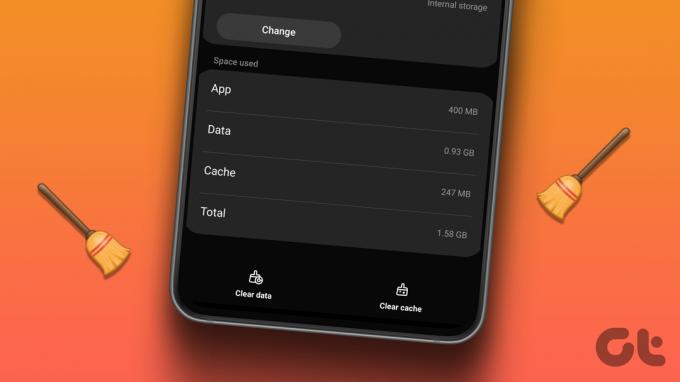
Nezinātājiem kešatmiņa ir uzglabāšanas vieta, kurā glabājas pagaidu faili no lietotnēm. Programmas izmanto šos pagaidu failus, lai tie darbotos ātrāk. Bet laika gaitā kešatmiņa var kļūt uzpūsta, tādējādi aizņem vietu tālrunī.
Šeit palīdz kešatmiņas notīrīšana. Kešatmiņu var notīrīt, izmantojot iestatījumus vai trešo pušu lietotnes. Šajā rakstā mēs esam apskatījuši visas metodes. Sāksim.
1. Kā notīrīt atsevišķu lietotņu kešatmiņu
Veiciet šīs darbības, lai Android Samsung Galaxy tālruņos notīrītu kešatmiņu:
1. darbība: Tālrunī atveriet iestatījumus.
2. darbība: Dodieties uz Programmas.
3. darbība: Atrodiet lietotni, kuras kešatmiņu vēlaties notīrīt. Teiksim Facebook. Pieskarieties tam.


4. darbība: Pieskarieties vienumam Krātuve.
5. darbība: Apakšdaļā pieskarieties vienumam Notīrīt kešatmiņu.


6. darbība: tāpat iztīriet citu lietotņu kešatmiņu. Pēc tam restartējiet tālruni.
2. Kā Samsung Galaxy tālruņos uzreiz notīrīt visu kešatmiņu
Daži Samsung Galaxy tālruņi piedāvā sākotnējo funkciju notīriet visu lietotņu kešatmiņu vienlaikus. Lai to izdarītu, veiciet tālāk norādītās darbības.
1. darbība: Savā Samsung Galaxy tālrunī atveriet iestatījumus.
2. darbība: atveriet sadaļu Akumulators un ierīces aprūpe.
3. darbība: Pieskarieties Optimizēt tūlīt. Tādējādi tiks aizvērtas fona lietotnes, pārbaudīta, vai ierīcē nav ļaunprātīgas programmatūras, tiks pārvaldīts akumulatora lietojums un dažos tālruņos tiks notīrīta kešatmiņa.
Piezīme: ja optimizācijas rezultātos kešatmiņa nav notīrīta, veiciet nākamo darbību.


4. darbība: Pēc tam atveriet sadaļu Krātuve, pēc tam noklikšķiniet uz pogas Notīrīt tūlīt.
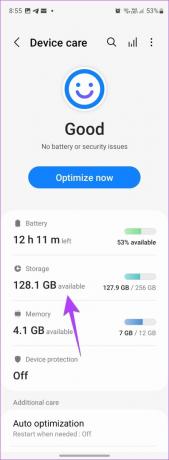
3. Kā notīrīt vairāku lietotņu kešatmiņu Samsung tālrunī
Varat arī izmantot trešo pušu programmas, lai vienlaikus notīrītu atsevišķu, vairāku vai visu lietotņu kešatmiņu. Turklāt šīs lietotnes vienlaikus parāda visu lietotņu kešatmiņas lielumu. Izmantojot šādus rīkus, ir ļoti vienkārši noskaidrot, kuras lietotnes patērē visvairāk krātuves.
Veiciet šīs darbības, lai notīrītu Samsung Galaxy tālruņa kešatmiņu, izmantojot trešās puses lietotnes:
1. darbība: instalējiet un atveriet lietotni 1TapCleaner no Play veikala.
Lejupielādējiet 1TapCleaner
2. darbība: Atveriet lietotni un piešķiriet nepieciešamās atļaujas.
3. darbība: Tagad lietotnē pieskarieties Kešatmiņas tīrītājam.
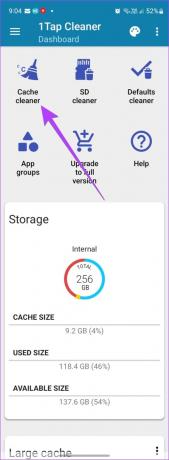
4. darbība: Jūs redzēsit visu pašlaik instalēto lietotņu sarakstu, un augšpusē atrodas tā, kas izmanto visvairāk kešatmiņas. Lai notīrītu atsevišķas lietotnes kešatmiņu, pieskarieties tai un nākamajā ekrānā nospiediet pogu Notīrīt kešatmiņu.


5. darbība: Lai notīrītu visu vai vairāku lietotņu kešatmiņu, atgriezieties iepriekšējā ekrānā un apakšā pieskarieties pogai Brush.
6. darbība: Nākamajā ekrānā redzēsit kopējo aizņemtās kešatmiņas lielumu. Vēlreiz pieskarieties pogai Brush.


7. darbība: Pēc noklusējuma tiks atlasītas visas lietotnes. Ja vēlaties notīrīt visu to kešatmiņu, pieskarieties pogai Brush. Lai notīrītu kešatmiņu, iespējams, jums būs jāpiešķir pieejamības atļauja.

8. darbība: Vai arī noņemiet atlasi programmām, kuru kešatmiņu nevēlaties notīrīt. Vai pieskarieties trīs punktu ikonai augšpusē un atlasiet Atcelt visu.


9. darbība: Pēc tam manuāli atlasiet lietotnes, lai notīrītu to kešatmiņu. Nospiediet pogu Brush, lai notīrītu atlasīto programmu kešatmiņu.

4. Kā dzēst kešatmiņu un sīkfailus Samsung interneta pārlūkprogrammā
Lai notīrītu kešatmiņu un sīkfailus Samsung interneta pārlūks, veiciet šīs darbības:
1. darbība: Tālrunī atveriet Samsung interneta lietotni.
2. darbība: Pieskarieties trīs joslu ikonai apakšā un izvēlnē atlasiet Iestatījumi.


3. darbība: Atveriet sadaļu Personiskie pārlūkošanas dati un pieskarieties Dzēst pārlūkošanas datus.


4. darbība: Atlasiet vienumus, kurus vēlaties dzēst. Šādā gadījumā atlasiet “Sīkfaili un vietņu dati” un “Kešatmiņā saglabātie attēli un faili”. Pēc tam apakšā pieskarieties pogai Dzēst datus.
Piezīme: Dzēšot sīkfailus, jūs tiksiet izrakstījies no vietnēm, kurās esat pieteicies savā Samsung Galaxy tālrunī. Varat arī notīrīt pārlūkošanas datus, atlasot Pārlūkošanas vēsture.
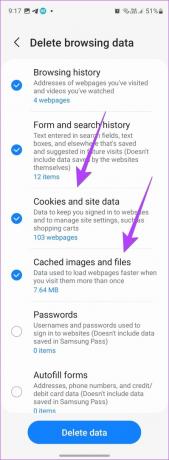
Padoms: Apskatiet labākās Samsung interneta pārlūkprogrammas alternatīvas.
Bieži uzdotie jautājumi par kešatmiņas notīrīšanu tālrunī Samsung Galaxy
Notīrot kešatmiņu, tiks izdzēsti pagaidu faili, kas uzkrājas laika gaitā. Gluži pretēji, datu dzēšana tiks dzēsti ar lietotni saistītie faktiskie dati. Piemēram, tērzēšanas sarunas tiks dzēstas pakalpojumā WhatsApp. Uzziniet atšķirība starp kešatmiņas un datu notīrīšanu.
Kešatmiņas notīrīšana nav ieteicama, jo lietotnes saglabā pagaidu datus, lai tās darbotos ātrāk. Tomēr dažas slikti izstrādātas lietotnes pareizi nepārvalda lietotņu kešatmiņu. Turklāt lietotņu kešatmiņa uzkrājas ilgu laiku. Tātad kešatmiņu varat notīrīt laiku pa laikam, bet ne regulāri, piemēram, katru dienu vai katru nedēļu.
Paātrināt tālruni
Kešatmiņas notīrīšana palīdz atbrīvot Samsung Galaxy tālruņa krātuvi. Apskatiet citus veidus, kā atbrīvot krātuvi savā Samsung tālrunī. Tāpat zināt, kā paātriniet savu Samsung tālruni.
Pēdējo reizi atjaunināts 2023. gada 7. februārī
Iepriekš minētajā rakstā var būt ietvertas saistītās saites, kas palīdz atbalstīt Guiding Tech. Tomēr tas neietekmē mūsu redakcionālo integritāti. Saturs paliek objektīvs un autentisks.
Sarakstījis
Mehvis
Mehvišs pēc grāda ir datorinženieris. Viņas mīlestība pret Android un sīkrīkiem lika viņai izstrādāt pirmo Android lietotni Kašmirai. Pazīstama kā Dial Kashmir, par to viņa ieguva prestižo Nari Šakti balvu no Indijas prezidenta. Viņa ir rakstījusi par tehnoloģijām daudzus gadus, un viņas iecienītākās vertikāles ietver pamācības, skaidrojumus, padomus un ieteikumus operētājsistēmām Android, iOS/iPadOS, Windows un tīmekļa lietotnēm.



